サードパーティの電子メール送信者 DKIM の手順
G Suite / Google Workspace の DKIM を設定する方法
10月 11, 2023 | 1未満 分で読めます
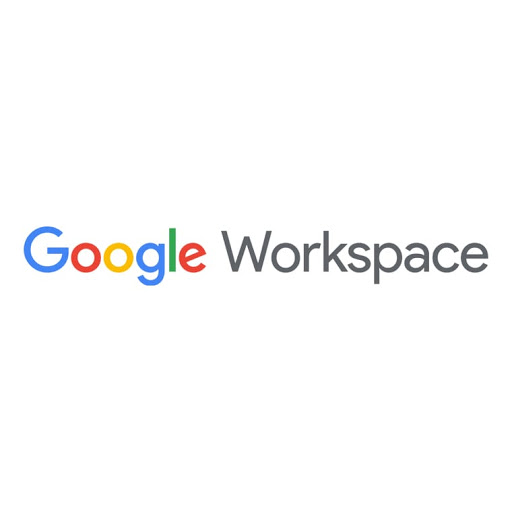
DKIMはRFC 6376で指定されており、Google、Yahoo、Microsoftなどの多くのメールサービスプロバイダーで使用されています。 DKIMは、スプーフィング、フィッシング、およびメッセージの改ざんなど、既存の電子メールシステムのいくつかの欠点に対処するよう設計されています。 それにより、電子メール送信者は、そのメッセージをデジタルで署名し、電子メール受信者によって検証できるようになります。 これにより、受信者はメッセージが本当に送信者から送信されたものであり、改ざんされていないことを検証できます。
Google Workspace(G Suite)のDKIMの設定方法
- Google管理者パネル(admin.google.com)にスーパー管理者権限でログインしてください。
- に行くGoogle Workspace > アプリ Google Workspace > アプリ > Gmail.
- 「メール認証」をクリックしてください。
- デフォルトでは、主要なドメインが選択されています。DKIM を使用する別のドメインを選択するには、主要なドメイン名をクリックしてください。
- 「新しいレコードを生成」を選択してください。ドメインがサポートする DKIM キーのビット長を考慮し、2048ビットのキーのセキュリティが1024ビットのキーを上回ることを覚えておいてください。
- 「生成」をクリックしてください。以下に示すように、DNS のTXTレコードが作成されます。

- ステップ6で生成されたDNSのTXTレコードが、G Suiteのドメインホストパートナーを使用している場合は自動で挿入されているか確認してください。それ以外の場合は、手動でDNSにステップ6で作成したDNS TXTエントリが作成されていることを確認してください。
- Skysnagアカウントにログインし、メニューからパワーツールボックスを選択し、次にDKIMレコードの検索をクリックして、DKIM DNSレコードが正しく公開されているかを確認してください。ドメインとセレクターを入力し、「DKIM ルックアップ」をクリックします。
レコードが正しく公開されていれば、そのレコードが取得されて表示されます。
- G Suite管理インターフェースで、DKIM TXT DNSレコードを挿入した後、「認証を開始」をクリックしてください。

10. メールがDKIMで署名されていることを確認するために、別のG Suiteユーザーにテストメールを送信し、ヘッダーを確認してください。
Skysnagの無料DKIMチェッカーを使用して、DKIMレコードの健全性をチェックできます。[こちら](Skysnagの無料DKIMチェッカーへのリンク)
スプーフィングから保護するために、ドメインに対してDMARCを有効にしてください。 今すぐ無料トライアルにサインアップしてください!
G suite / Google Workspace DKIM セットアップの詳細については、リファレンス ドキュメントを参照してください。






